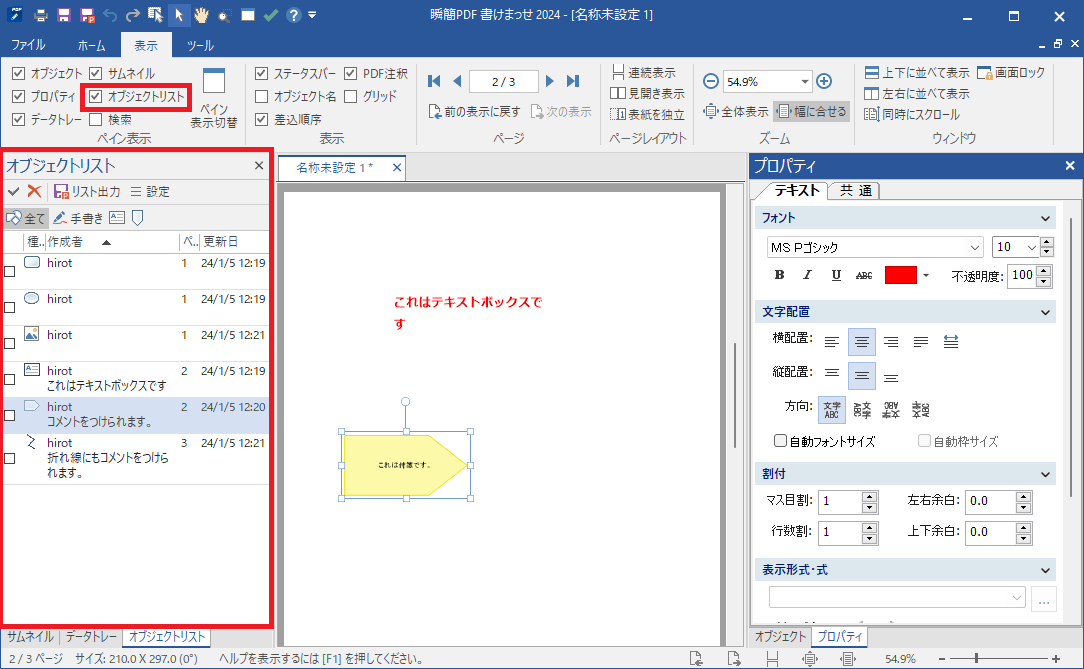
図3・89 オブジェクトリストペイン
オブジェクトリストペインには、用紙PDFに配置されているオブジェクト情報が一覧表形式で表示されます。オブジェクトリストペインは、リボン「表示」タブの「ペイン表示」グループにある「オブジェクトリスト」にチェックを入れると表示されます。
オブジェクトリストペインを表示した状態で、メインビューに表示している用紙PDFでオブジェクトを選択すると、オブジェクトリストペインのオブジェクト一覧表示で該当するオブジェクトが選択状態になります。逆にオブジェクトリストペインで、オブジェクトを選択するとメインビューで該当するオブジェクトが選択された状態になります。
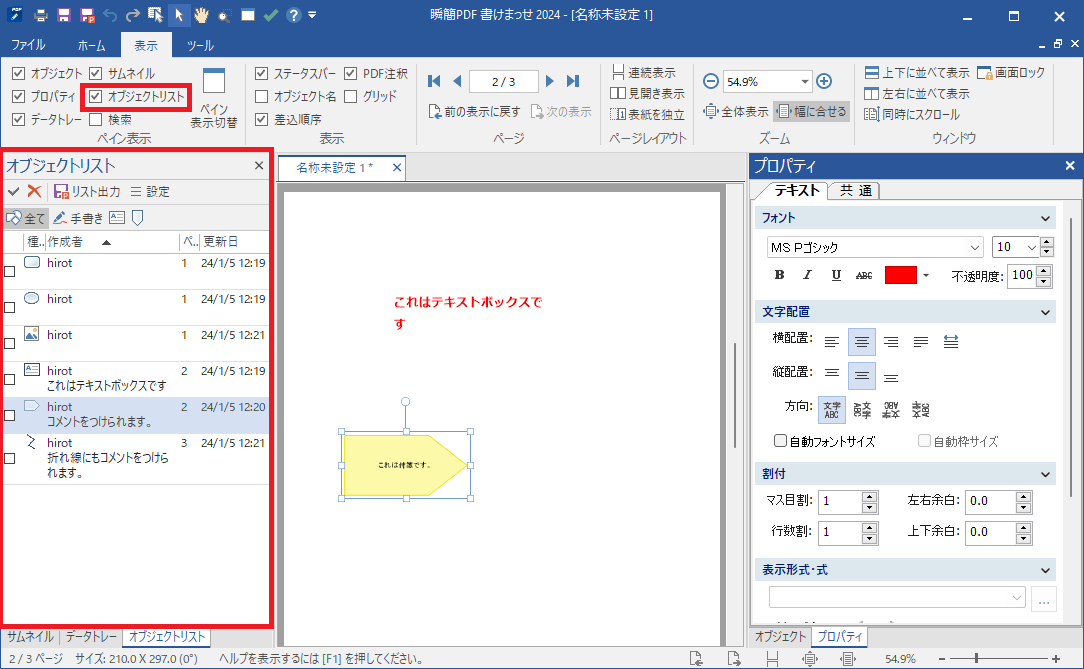
オブジェクトリストペインにはオブジェクトのプロパティ情報として次の項目を表示できます。
各項目を表示するかどうかはオプションで変更できます。オブジェクトリストペイン上部にある「設定」ボタンをクリックすると「オプション」ダイアログが出て「オブジェクト」タブが表示されるので、右側の「オブジェクトリスト」グループで表示しないカラムのチェックを外してください。「オプション」ダイアログの「オブジェクト」タブについてはオブジェクトを参照してください。
オブジェクトリストペインのツールバーには次のコマンドが用意されています。各コマンドはオブジェクトリストペイン上部にあるボタンのクリックで実行すます。
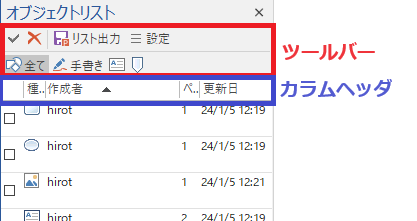
オブジェクトリストペインのコマンド
 チェック:選択されているオブジェクトのチェックボックスにチェックを付けます。選択されている先頭のオブジェクトのチェックボックスがチェックされているときは、選択されているオブジェクトすべてのチェックを外します。
チェック:選択されているオブジェクトのチェックボックスにチェックを付けます。選択されている先頭のオブジェクトのチェックボックスがチェックされているときは、選択されているオブジェクトすべてのチェックを外します。 削除:選択されているオブジェクトを削除します。オブジェクト一覧からオブジェクトを削除すると用紙PDF上の対応するオブジェクトも削除されます。
削除:選択されているオブジェクトを削除します。オブジェクト一覧からオブジェクトを削除すると用紙PDF上の対応するオブジェクトも削除されます。 リスト出力:オブジェクトリストをPDFファイルに出力します。用紙PDFのページ内容とそのページに含まれるオブジェクトの一覧が見開きページで出力されます。
リスト出力:オブジェクトリストをPDFファイルに出力します。用紙PDFのページ内容とそのページに含まれるオブジェクトの一覧が見開きページで出力されます。 設定:オプションダイアログの「オブジェクト」タブを出して、リストに表示するカラムを選択できます。
設定:オプションダイアログの「オブジェクト」タブを出して、リストに表示するカラムを選択できます。 全て:表示の絞り込みを解除します。「手書き」「テキスト」「付箋」の何れかが選択されていると、この3種以外のオブジェクトはリストに表示されません。「全て」をクリックすると「手書き」「テキスト」「付箋」の選択が解除され、すべてのオブジェクトがリストに表示されます。
全て:表示の絞り込みを解除します。「手書き」「テキスト」「付箋」の何れかが選択されていると、この3種以外のオブジェクトはリストに表示されません。「全て」をクリックすると「手書き」「テキスト」「付箋」の選択が解除され、すべてのオブジェクトがリストに表示されます。 手書き:リストの表示を「手書き」オブジェクトのみに絞り込みます。「テキスト」および「付箋」が選択されていれば、そちらも表示されます。
手書き:リストの表示を「手書き」オブジェクトのみに絞り込みます。「テキスト」および「付箋」が選択されていれば、そちらも表示されます。 テキスト:リストの表示を「テキストボックス」オブジェクトのみに絞り込みます。「手書き」および「付箋」が選択されていれば、そちらも表示されます。
テキスト:リストの表示を「テキストボックス」オブジェクトのみに絞り込みます。「手書き」および「付箋」が選択されていれば、そちらも表示されます。 付箋:リストの表示を「テキストボックス」オブジェクトのみに絞り込みます。「手書き」および「テキスト」が選択されていれば、そちらも表示されます。
付箋:リストの表示を「テキストボックス」オブジェクトのみに絞り込みます。「手書き」および「テキスト」が選択されていれば、そちらも表示されます。オブジェクトリストは、カラムヘッダ(リストの先頭にあるカラム名表示)のクリックで、表示順序を変更できます。
表示順序を変更していると、クリックしたカラムヘッダの右側に、降順のときは ▼ が表示されます。昇順のときは ▲ が表示されます。